win10的桌面字体大小 WIN10电脑系统如何调整系统菜单字体大小
win10的桌面字体大小,随着科技的不断进步,WIN10电脑系统成为我们日常生活中不可或缺的一部分,有时候我们可能会发现系统菜单字体大小过小或过大,影响了我们对电脑界面的使用体验。幸运的是WIN10提供了简单的方法来调整系统菜单字体大小,让我们能够根据自己的需求来进行个性化设置。在这篇文章中我们将探讨如何调整WIN10电脑系统的桌面字体大小,以及一些调整字体大小的技巧和注意事项。让我们一起来了解吧!
具体步骤:
1.首先我们进入到win10系统的桌面,鼠标右键点击空白区域。如图所示。

2.然后在弹出来的选项卡里面,点击下方的【个性化】选型,如图所示。

3.然后在来到的窗口里面,点击左侧的【字体】选项,如图所示。
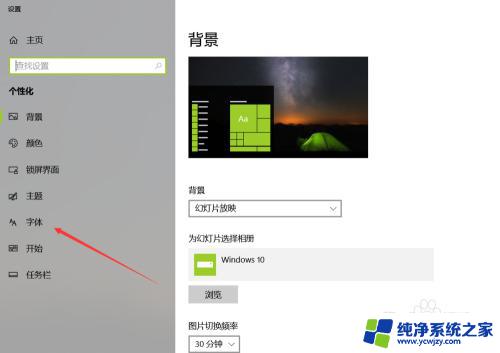
4.之后我们在里面可以看到win10里面的全部字体,我们点击语言选择下来箭头。如图所示。
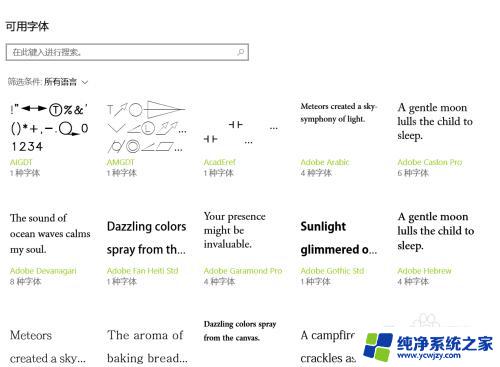
5.之后在打开的选型卡里面点击【中文】,进入到里面,如图所示。
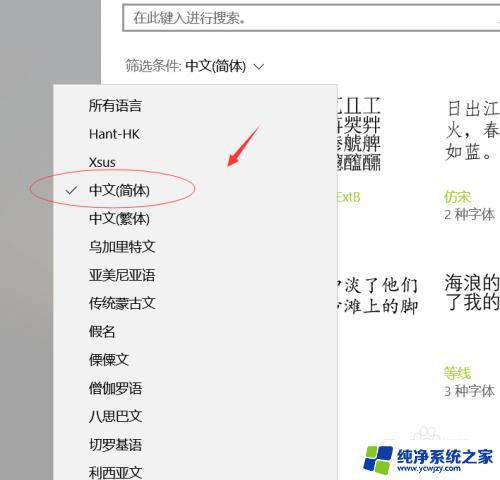
6.然后我们在里面点击选中即可,就能进入到这个自己的调整界面,如图所示。

7.最后我们在里面可以看到更改字体大小的地方,我们滑动滑块就可以调整字体大小。如图所示。
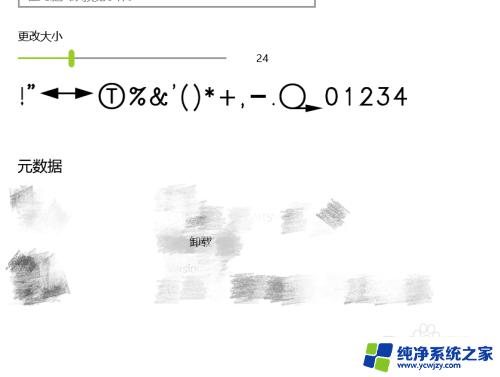
以上是win10桌面字体大小的全部内容,如果您还不理解,可以按照本文的方法进行操作,希望这篇文章能对您有所帮助。















